- Autora Jason Gerald [email protected].
- Public 2023-12-16 11:00.
- Última modificació 2025-01-23 12:09.
Amb un compte d'administrador a l'ordinador, podeu ajustar la configuració del sistema i fer canvis al sistema de fitxers. Independentment del sistema operatiu utilitzat, podeu canviar la contrasenya del compte d’administrador mitjançant la línia d’ordres. Als ordinadors Windows, el compte d'administrador està desactivat de manera predeterminada i s'ha d'activar manualment quan vulgueu utilitzar-lo.
Pas
Mètode 1 de 3: a l'ordinador Windows
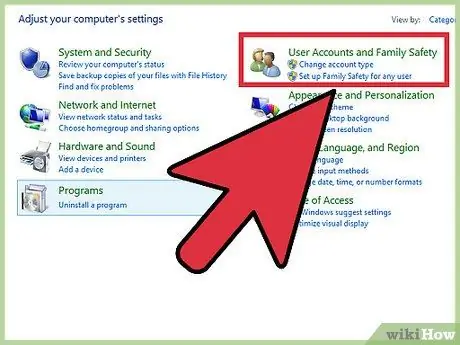
Pas 1. Compreneu els diferents tipus de comptes d'administrador
Windows desactiva automàticament el compte d'administrador de totes les versions del sistema operatiu Windows publicades després de XP. Aquest compte està desactivat per motius de seguretat perquè el primer compte personal que creeu es configura automàticament com a compte d'administrador. Els mètodes següents explicaran detalladament com activar un compte d'administrador desactivat i establir una contrasenya per al compte.
Si voleu canviar la contrasenya del compte d'administrador personal, obriu el tauler de control i seleccioneu l'opció "Comptes d'usuari". Seleccioneu un compte d'administrador personal i feu clic a "Crea una contrasenya" o "Canvia la contrasenya"
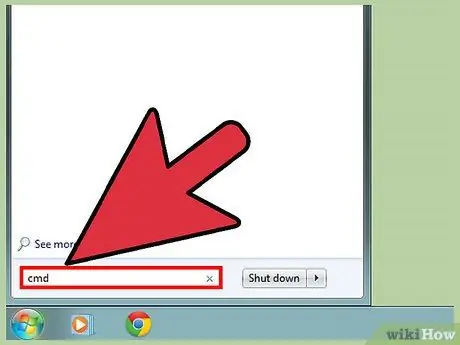
Pas 2. Premeu el botó
Guanya i escriviu "cmd".
Podeu veure "Símbol d'ordres" a la llista de resultats de cerca.
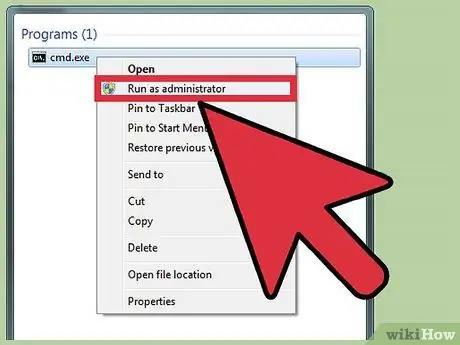
Pas 3. Feu clic amb el botó dret a "Indicador d'ordres" i seleccioneu "Executa com a administrador"
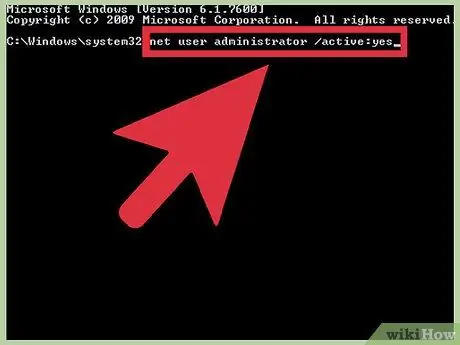
Pas 4. Escriviu
administrador d’usuaris / actius de la xarxa: sí i premeu Entra.
El compte d'administrador per defecte del sistema operatiu s'activarà a l'ordinador. Normalment, els usuaris activen aquest compte perquè puguin fer tasques d'automatització sense haver de veure el missatge "Control d'accés d'usuari" cada vegada que es canvia la configuració del sistema.
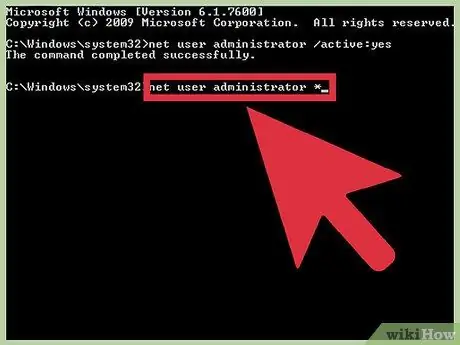
Pas 5. Escriviu
administrador de netuser * i premeu Entra.
Amb aquest pas, podeu canviar la contrasenya del compte d'administrador.
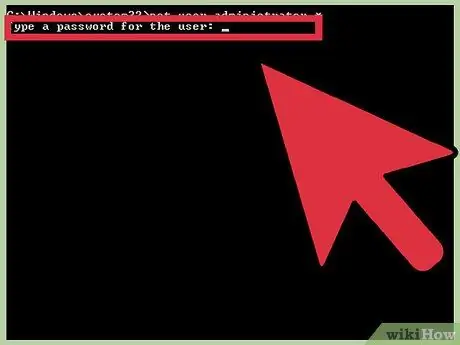
Pas 6. Escriviu la contrasenya que voleu utilitzar
No es mostraran els caràcters escrit. Premeu la tecla Retorn quan hàgiu acabat d'introduir la contrasenya.
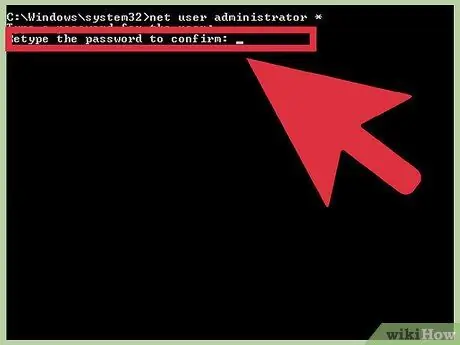
Pas 7. Torneu a escriure la contrasenya per confirmar
Si les dues entrades de contrasenya no coincideixen, haureu de tornar a introduir la contrasenya que voleu utilitzar.
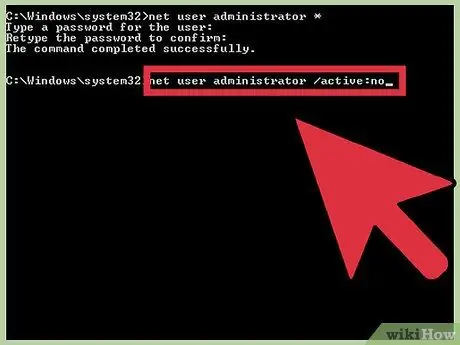
Pas 8. Escriviu
administrador d’usuari net / actiu: no i premeu Entra.
El compte d'administrador es desactivarà. Quan no s’utilitzi, és una bona idea desactivar el compte. Un cop definida la contrasenya i realitzades les accions necessàries mitjançant el compte d'administrador, desactiveu-lo mitjançant el símbol del sistema.
Mètode 2 de 3: a MacOS X. Ordinadors
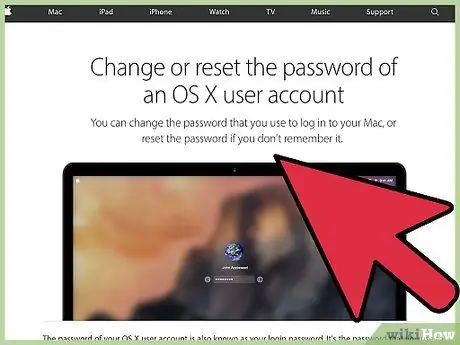
Pas 1. Comprendre el procés que cal seguir
Podeu utilitzar el mode d'un sol usuari per restablir la contrasenya de l'ordinador Mac en cas que l'oblideu. No necessiteu accés d'administrador per realitzar aquest procediment.
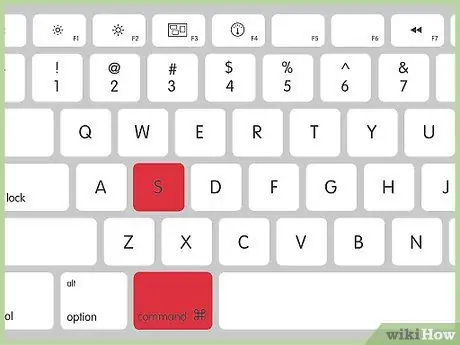
Pas 2. Reinicieu l'ordinador i manteniu premut el botó
Ordre + S.
Si manteniu premudes les tecles mentre l'ordinador es reinicia, se us dirigirà a una finestra de línia d'ordres.
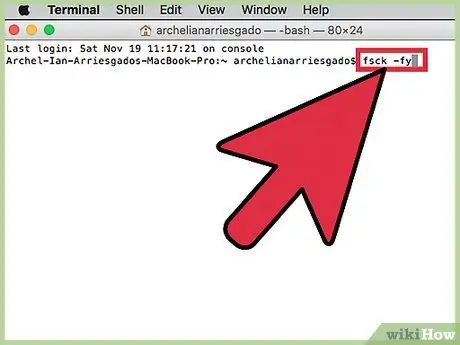
Pas 3. Escriviu
fsck -fy i premeu Devolucions.
Es realitzarà un escaneig al disc dur per detectar errors. Aquest procés triga uns minuts. Cal fer una exploració abans de passar al següent pas.
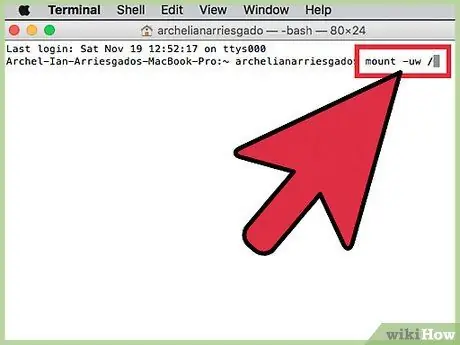
Pas 4. Escriviu
muntar -uw / i premeu Devolucions.
D'aquesta manera, podeu fer canvis al sistema de fitxers.
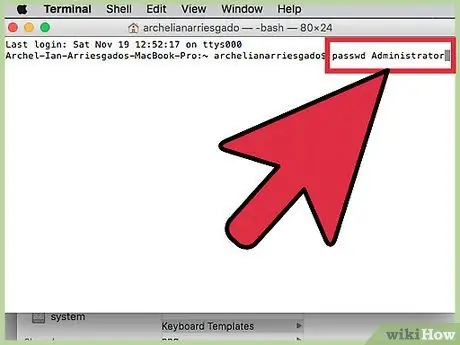
Pas 5. Escriviu
contrasenya d'administrador i premeu Devolucions.
Podeu canviar la contrasenya de qualsevol compte d'usuari introduint el nom del compte en lloc del nom "Administrador".
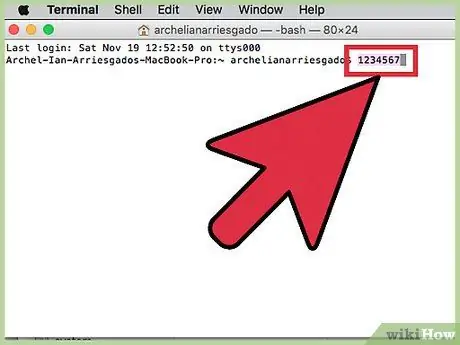
Pas 6. Introduïu la nova contrasenya dues vegades
Se us demanarà que introduïu una nova contrasenya i torneu a escriure-la per confirmar-la. Entrades que no podeu veure a mesura que s’escriuen.
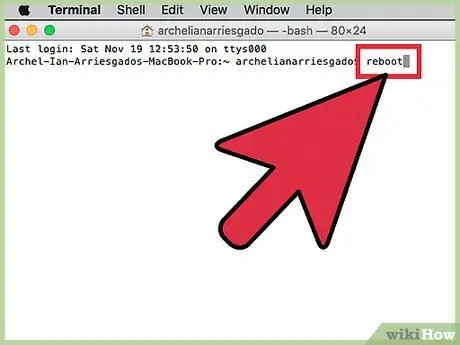
Pas 7. Escriviu
reiniciar i premeu Devolucions.
L'ordinador es reiniciarà i OS X es carregarà normalment. Ara es pot utilitzar el compte d'administrador amb la nova contrasenya.
Mètode 3 de 3: a l'ordinador Linux
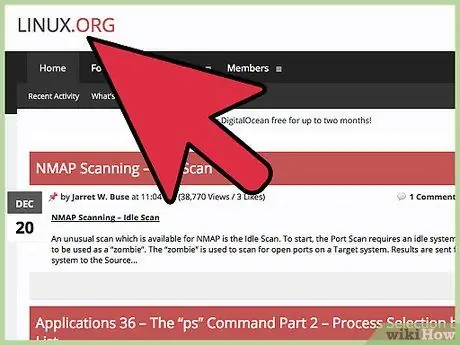
Pas 1. Comprendre els riscos abans de continuar
Linux està dissenyat perquè pugueu fer tasques administratives sense haver d'iniciar sessió a un compte d'administrador o d'usuari root. Per tant, és molt recomanable que utilitzeu l'ordre sudo per dur a terme accions que requereixen accés root en lloc d'iniciar sessió al propi compte root. Com que podeu utilitzar l'ordre sudo i combinar-la amb la contrasenya de l'usuari per fer el canvi mestre (root), no cal que configureu cap contrasenya per al compte root. Tot i això, si voleu establir una contrasenya, continueu llegint aquest mètode.
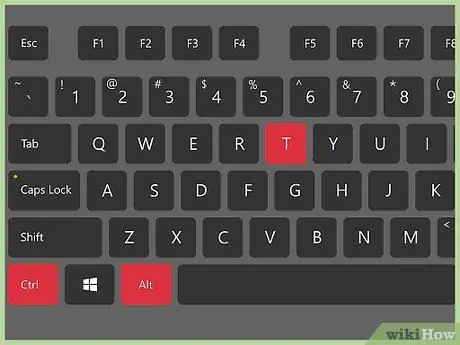
Pas 2. Obriu el terminal
Cal canviar la contrasenya mitjançant el programa Terminal que es pot obrir mitjançant la barra de tasques o prement la drecera Ctrl + Alt + T.
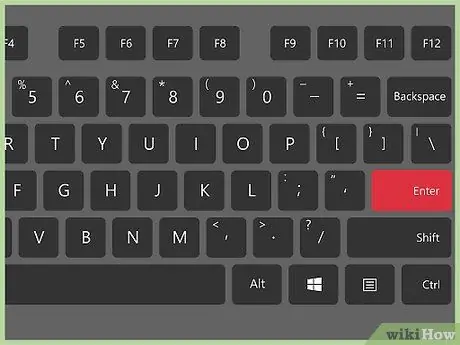
Pas 3. Escriviu
sudo passwd i premeu Entra.
En aquesta etapa, se us demanarà que introduïu la contrasenya d’usuari.
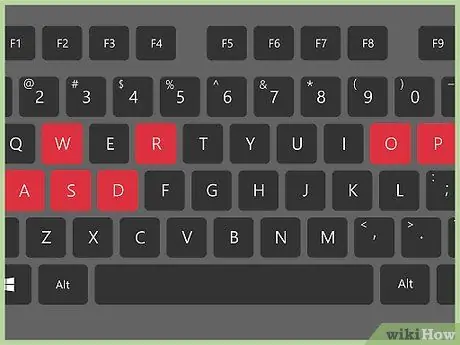
Pas 4. Introduïu la nova contrasenya root
Després d’introduir la contrasenya d’usuari, se us demanarà que creeu una contrasenya d’arrel nova. Introduïu la contrasenya dues vegades per confirmar-la. L'entrada de contrasenya no apareixerà a la pantalla a mesura que s'escriu.






